Извлечение изображений из файла PDF
- В открывшемся диалоге Export All Images As (Экспортировать все изображения как), перейдите в папку Lesson14.
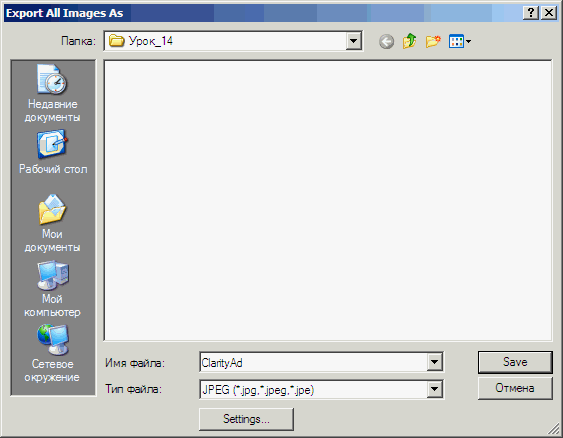
- Откройте меню Save As Type (Тип файла) (Windows) или Format (Формат) (Mac OS) и просмотрите форматы изображений, в которые можно экспортировать изображения. Выберите формат JPEG.
Программа Acrobat Standard позволяет экспортировать изображения в файлы форматов JPEG, PNG, TIFF или JPEG2000. В данном уроке мы воспользуемся форматом JPEG. Кроме того, мы применим параметры преобразования, предлагаемые по умолчанию. (Чтобы изменить параметры преобразования, щелкните мышью на кнопке Settings (Настройки). Информацию об изменении настроек преобразования можно найти в теме "Conversion settings for image files" (Параметры преобразования файлов изображений) в полной справке по программе Acrobat 6.0).
- Щелкните мышью на кнопке Save (Сохранить), чтобы экспортировать все изображения из файла ClarityAd.pdf в папку Lesson14.
- Выберите в меню команду File › Close (Файл › Закрыть) и закройте файл ClarityAd.pdf.
Теперь посмотрим, какие изображения мы экспортировали.
- На рабочем столе перейдите в папку Lesson14 и откройте ее. Здесь вы должны найти два файла JPEG с именами ClarityAd_Page_1_Image_0001.jpg и ClarityAd_Page_1_Image_0002.jpg.
- Щелкните мышью дважды на файле ClarityAd_Page_1_Image_0001.jpg, чтобы открыть этот файл. Именно этот файл содержит фоновое изображение. (В файле ClarityAd_Page_1_Image_0002.jpg хранится наложенный на фон рисунок флакона с лосьоном).
Этот файл JPEG можно импортировать в любое графическое приложение, например, Adobe Photoshop или Adobe Illustrator. Файл полностью редактируем.
Файл JPEG должен открыться в программе Windows Picture and Fax Viewer или Preview, в зависимости от того, какое приложение просмотра страниц используется вашей системой по умолчанию.
Просмотрев рисунок, закройте файл ClarityAd_Page_1_Image_0001.jpg и ту программу, которой воспользовались для просмотра.
